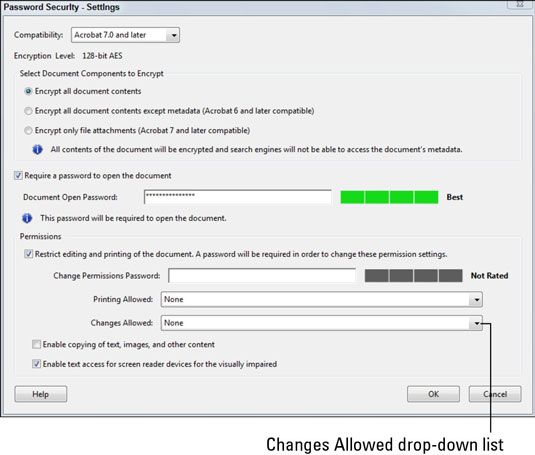Comment limiter l'édition et l'impression dans Adobe Acrobat cs6
En plus de restreindre la visualisation d'un fichier PDF dans Adobe Acrobat CS6, vous pouvez également limiter l'édition et l'impression, limitant les utilisateurs d'apporter des modifications à votre document. Cela permet aux utilisateurs de visualiser un fichier, mais pas le modifier.
Pour limiter l'édition et l'impression de votre document PDF, suivez ces étapes:
Avec un fichier PDF ouvert, cliquez sur Outils-protection-Encrypt-Crypter avec mot de passe.
Le mot de passe de sécurité - boîte de dialogue Paramètres ouvre.
Dans la zone Autorisations, activez la case à cocher Restreindre l'édition et l'impression du document.
Vous pouvez maintenant spécifier un mot de passe qui sera nécessaire pour les lecteurs d'éditer le fichier ou modifier les paramètres de sécurité.
Avec cette option est sélectionnée, vous pouvez appliquer un mot de passe pour accéder à des fonctionnalités telles que l'impression ou l'édition. Ce mot de passe peut être différent du mot de passe utilisé pour ouvrir le document - en fait, on n'a même pas besoin d'utiliser un mot de passe ouvert de document si vous ne voulez pas, mais il est une bonne idée d'utiliser ces deux mots de passe pour les peaux sensibles données.
Si vous appliquez un mot de passe ouvert de document sans un mot de passe des autorisations, il est facile pour un utilisateur expérimenté pour contourner la sécurité dans le fichier PDF.
Dans la boîte de texte Mot de passe Modifier les autorisations, entrez un mot de passe.
Les utilisateurs qui entrent le mot de passe des autorisations lors de l'ouverture du document peut changer le fichier ou les paramètres de sécurité. Le mot de passe de permissions peut également être utilisé pour ouvrir le fichier, et il fournit plus de privilèges que le mot de passe ouvert.
Choisissez si les utilisateurs peuvent imprimer le document en sélectionnant une option dans la liste déroulante Impression autorisée.
Les choix comprennent Basse Résolution ou Haute résolution, ou vous pouvez interdire l'impression en choisissant Aucun. Les paramètres que vous choisissez ici appliquent à quiconque accède au document et ne sait pas le mot de passe des autorisations.
Sélectionnez une option dans les changements autorisés liste déroulante pour restreindre l'édition.
Pour le plus de sécurité, choisissez Aucun.
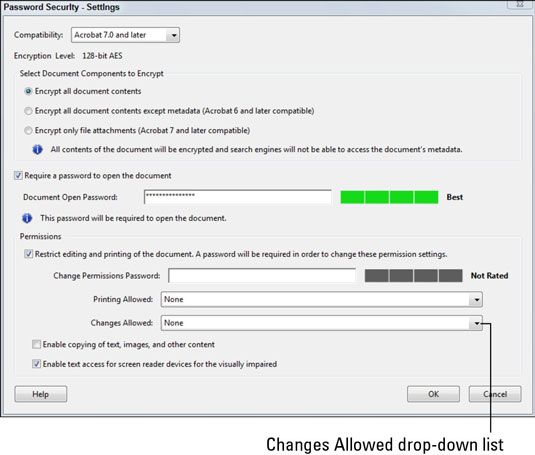
Sélectionnez les deux dernières cases à cocher si désiré:
Autoriser la copie de texte, d'images et d'autres contenus: Lorsqu'elle est désactivée, cette option limite copier et coller du texte et des graphiques à partir d'un fichier PDF dans d'autres documents. La sélection de cette option permet aux utilisateurs d'extraire du texte et des images à partir d'un fichier en utilisant les commandes Copier et Coller simples.
Activer l'accès au texte pour les lecteurs d'écran pour les malvoyants: Lorsque vous choisissez Acrobat 5 ou plus tard dans la liste déroulante de compatibilité dans le haut de la boîte de dialogue, vous pouvez également sélectionner cette case à cocher pour permettre aux utilisateurs malvoyants d'avoir le fichier PDF lire à haute voix à eux.
Lorsque vous êtes satisfait des paramètres, cliquez sur OK.
Choisir les paramètres de sécurité les plus avancés, et en choisissant la dernière version de la compatibilité, court le risque de votre fichier ne sont pas visibles à de nombreux utilisateurs qui peuvent ne pas avoir mis à niveau vers la version la plus récente d'Adobe Reader ou Acrobat. Toujours comprendre vos membres de l'auditoire et les versions des logiciels qu'ils utilisent avant de distribuer des fichiers.
A propos Auteur
 Texte export PDF avec select, copier et coller
Texte export PDF avec select, copier et coller Si vous avez besoin de prendre des textes ou des images à partir d'un document PDF et de les utiliser dans un autre fichier, Adobe Acrobat Creative Suite 5 inclut des outils pour en faire une brise. Bien sûr, vous devriez toujours vous assurer que…
 Comment appliquer la sécurité par mot de passe dans Adobe Acrobat cs6
Comment appliquer la sécurité par mot de passe dans Adobe Acrobat cs6 Sélection du Crypter avec mot de passe à partir du bouton Encrypt dans la section Protection du panneau Outils dans les limites Adobe Acrobat CS6 accéder au fichier PDF. Seuls ceux qui connaissent le mot de passe peuvent ouvrir le fichier.…
 Comment éditer des graphiques avec l'outil de l'objet modifier adobe acrobat de cs6
Comment éditer des graphiques avec l'outil de l'objet modifier adobe acrobat de cs6 Vous pouvez utiliser l'outil Modifier l'objet dans Adobe Acrobat CS6 pour accéder au logiciel d'édition pour modifier les graphiques. Par exemple, vous pouvez utiliser l'outil d'édition d'objets pour sélectionner un graphique, mettre le…
 Comment exporter Adobe InDesign CS6 de documents PDF pour impression
Comment exporter Adobe InDesign CS6 de documents PDF pour impression Créer un fichier PDF de votre document Adobe InDesign CS6 si vous voulez vous assurer que ce que vous avez créé est exactement ce qu'un spectateur voit - même si elles ne disposent pas InDesign. Un fichier PDF limite également les possibilités…
 Comment enregistrer au format PDF avec Adobe Illustrator CS6
Comment enregistrer au format PDF avec Adobe Illustrator CS6 Si vous voulez enregistrer votre fichier Adobe Illustrator CS6 dans un format qui prend en charge plus d'une douzaine de plates-formes et ne nécessite Acrobat Reader, disponible en téléchargement gratuit sur Adobe.com, choisir d'enregistrer votre…
 Comment utiliser pdf de Photoshop CS6
Comment utiliser pdf de Photoshop CS6 Dans Adobe Photoshop CS6, PDF est considéré comme le donneur universel. PDF est l'acronyme de PortableDocument Format, qui est le format natif d'Adobe Acrobat. Ce format peut contenir du texte modifiable, vecteur, et les données raster. Les…
 Restreindre qui peut modifier ou imprimer des documents PDF
Restreindre qui peut modifier ou imprimer des documents PDF Adobe Acrobat caractéristiques Suite 5 de sécurité du mot de passe Creative vous offrent la possibilité de restreindre qui peut modifier ou imprimer les documents PDF, vous distribuez.Suivez ces étapes:1Avec un fichier PDF ouvert, cliquez et…
 Partagez commentaires dans les documents Acrobat CS5
Partagez commentaires dans les documents Acrobat CS5 Une des fonctionnalités les plus puissantes de Adobe Acrobat Creative Suite 5 commentant est la capacité de gérer et de partager facilement des commentaires et annotations entre les auteurs.Acrobat CS5, il est facile d'inclure les utilisateurs du…
 Résumer commentaires dans les documents Acrobat CS5
Résumer commentaires dans les documents Acrobat CS5 Une des fonctionnalités les plus puissantes de Adobe Acrobat Creative Suite 5 commentant est la capacité de gérer et de partager facilement des commentaires et annotations entre les auteurs.Acrobat CS5, il est facile d'inclure les utilisateurs du…
 Comment enregistrer des documents Word dans Office 2011 pour Mac
Comment enregistrer des documents Word dans Office 2011 pour Mac La plupart du temps, l'enregistrement d'un fichier dans Word 2011 est une tâche très simple. Mais parfois, vous voudrez peut-être de limiter l'accès à un fichier particulier. Ou peut-être vous souhaitez enregistrer un document Office 2011 de…
 Comment verrouiller un mot 2010 Document
Comment verrouiller un mot 2010 Document Lorsque vous vraiment, vraiment ne voulez pas que quiconque de jouer avec votre document Word 2010, vous pouvez appliquer une certaine protection par le verrouillage de votre document. Word offre plusieurs niveaux de protection, tout ce dont vous…
 Comment faire un PDF d'un document dans Word 2,016
Comment faire un PDF d'un document dans Word 2,016 Il est possible d'enregistrer votre document Word 2016, dans le format de document Adobe Acrobat, aussi connu comme un fichier PDF. Ce type de l'édition électronique est secrètement une forme de l'impression de votre document. Respectez ces…
 Comment changer un mot de passe du fichier dans Quicken 2,012
Comment changer un mot de passe du fichier dans Quicken 2,012 Après avoir défini un mot de passe du fichier dans Quicken 2012, vous n'êtes pas coincé avec elle pour toujours. Vous pouvez changer le mot de passe ou de le supprimer en choisissant Fichier-Set mot de passe pour ce fichier de données.Si vous…
 Garder vos données QuickBooks 2013 confidentielle
Garder vos données QuickBooks 2013 confidentielle Parce que l'information est privée, votre première préoccupation dans l'administration d'un système de comptabilité QuickBooks 2013 pour garder vos données confidentielles. Vous avez deux méthodes complémentaires pour garder vos données…